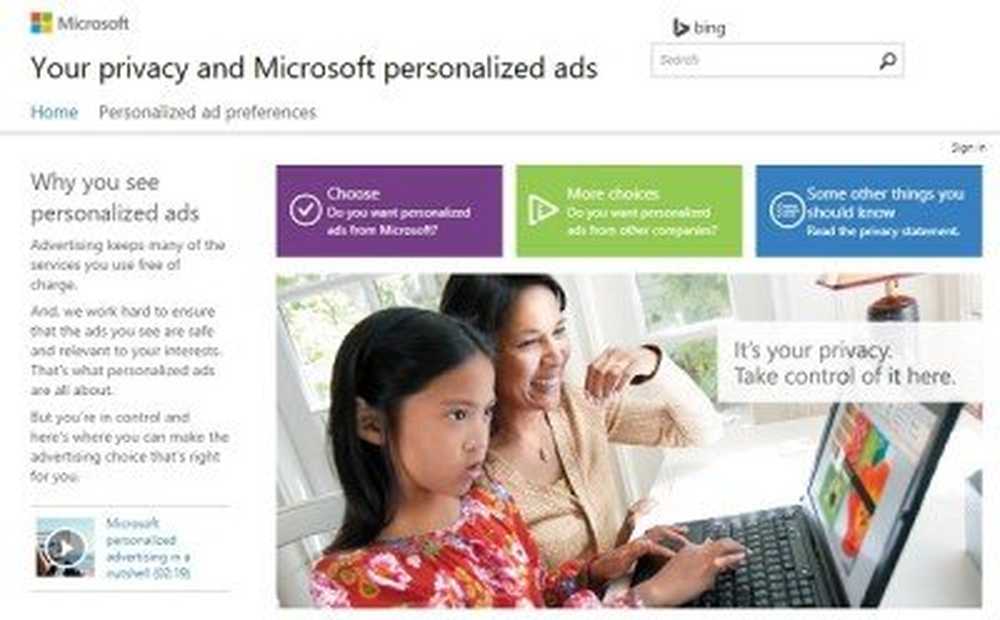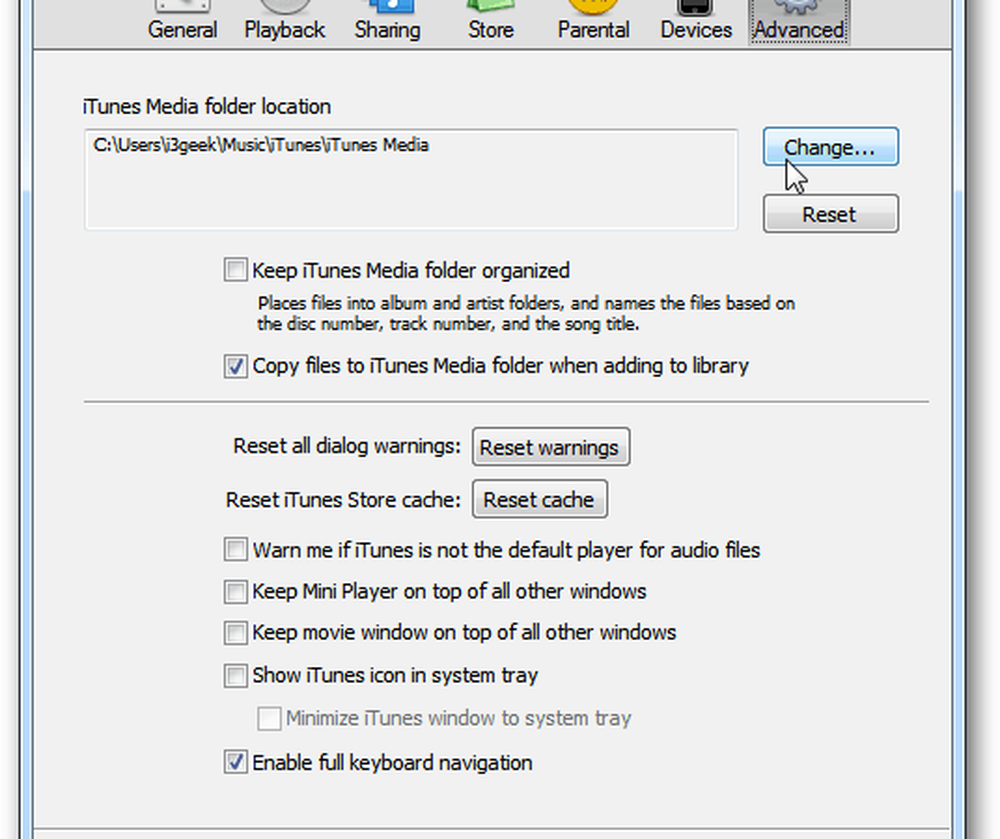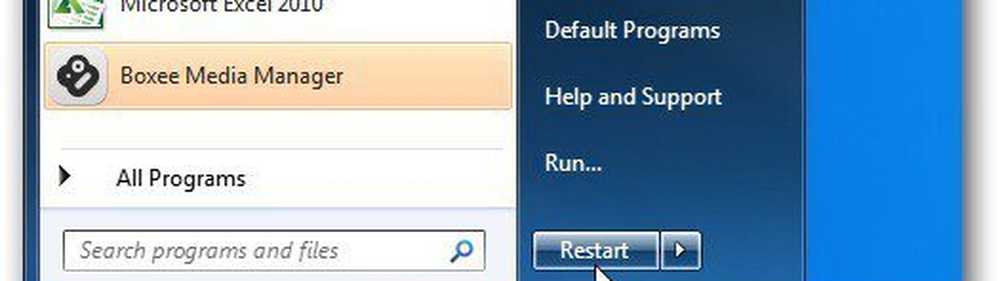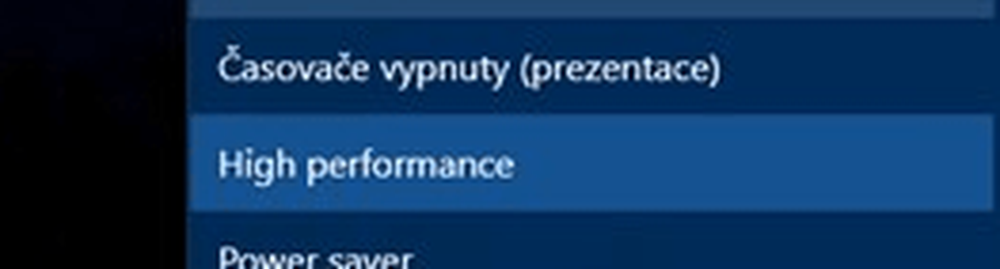Schimbați setările de confidențialitate Windows 10 și protejați confidențialitatea
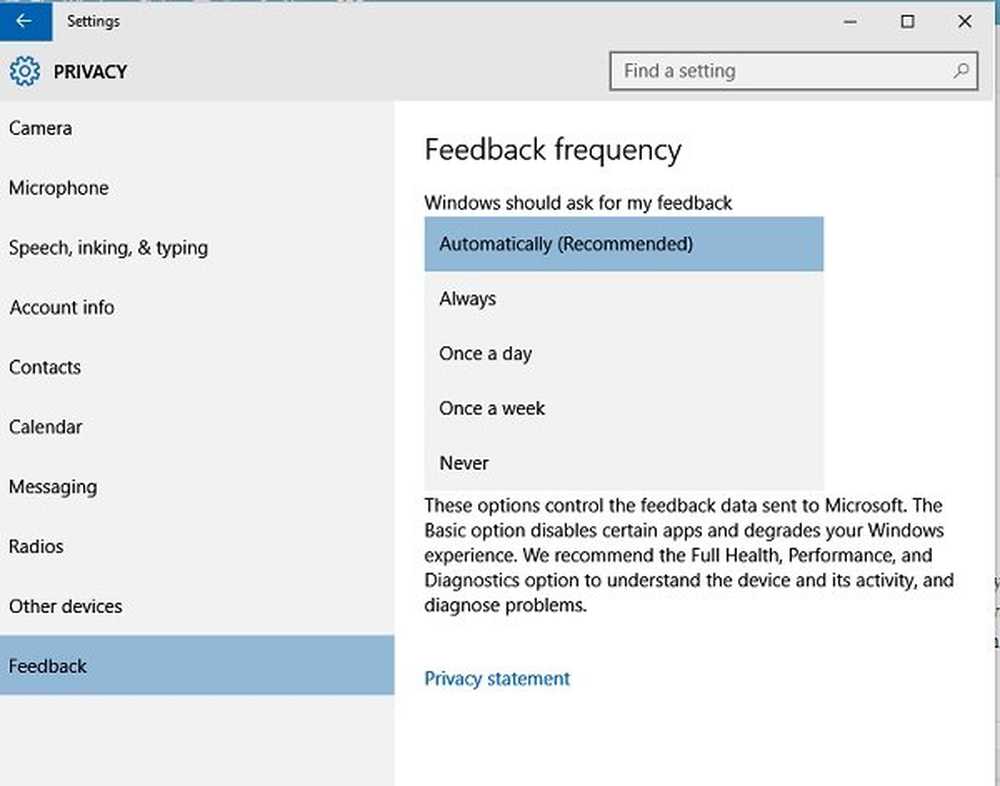
Windows 10 veniți cu multe modificări de bun venit, inclusiv o nouă aplicație Setări. Una dintre cele mai bune schimbări include Setările de confidențialitate care oferă utilizatorilor un control al confidențialității. Microsoft a spus că colectarea de date Windows 10 nu poate fi oprită. Deci, cum putem incerca cel putin? În această postare, vom examina controlul confidențialității și setările disponibile și cum să configurați și să remediați setările implicite Windows 10 de confidențialitate și să ajustați și să configurați setările contului Microsoft, locație, cameră, mesaje, Edge, Cortana etc. pentru a vă proteja confidențialitatea.
Citit: Probleme de confidențialitate cu Windows 10: Cât de mult se colectează cu adevărat date de către Microsoft?
Ghidul pentru setările de confidențialitate din Windows 10
Pentru a accesa aceste setări de confidențialitate, faceți clic pe pictograma Notificare din colțul din dreapta jos al barei de activități și faceți clic pe Toate setările pentru a deschide principalul Setări aplicație.
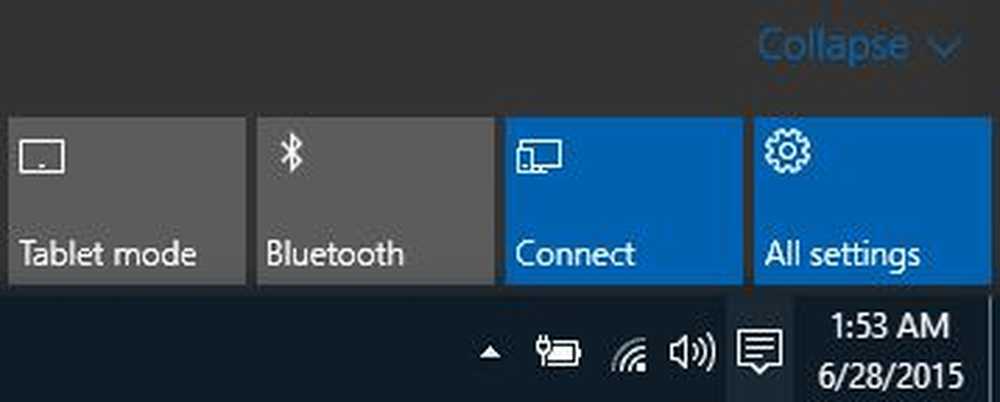
Apoi, dați clic pe linkul Confidențialitate pentru a deschide panoul Setări de confidențialitate.
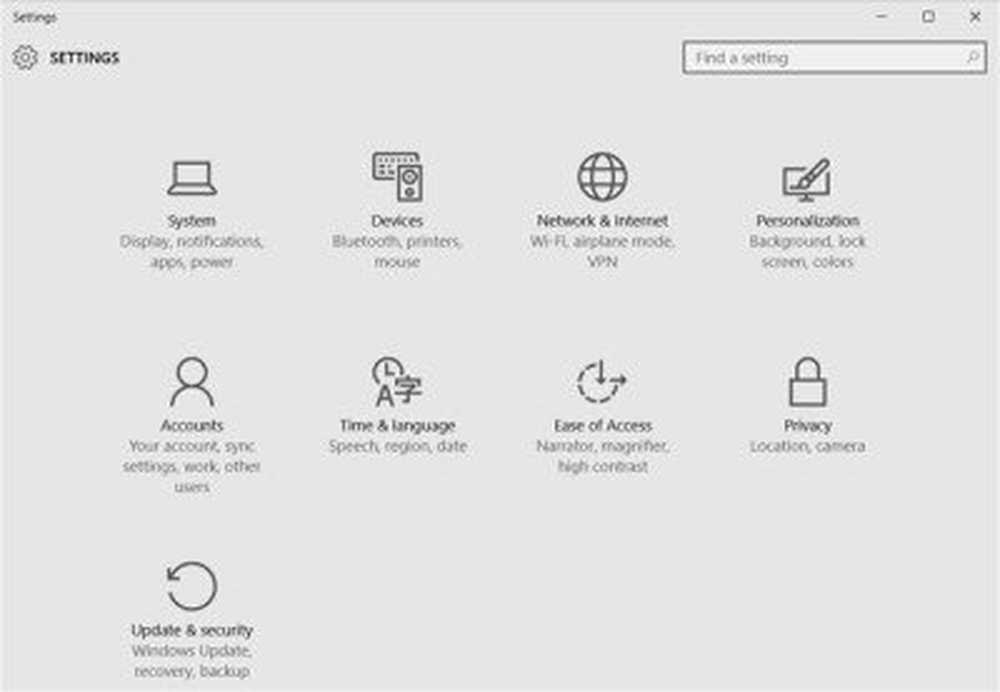
Prezentarea generală a Setărilor de confidențialitate arată opțiunile cum ar fi Setări generale, Locație, Aparat foto, Microfon, Speech, Inking & tasting, Informații despre cont, Contacte, Calendar, Mesaje, Radiouri, Alte dispozitive și Feedback.
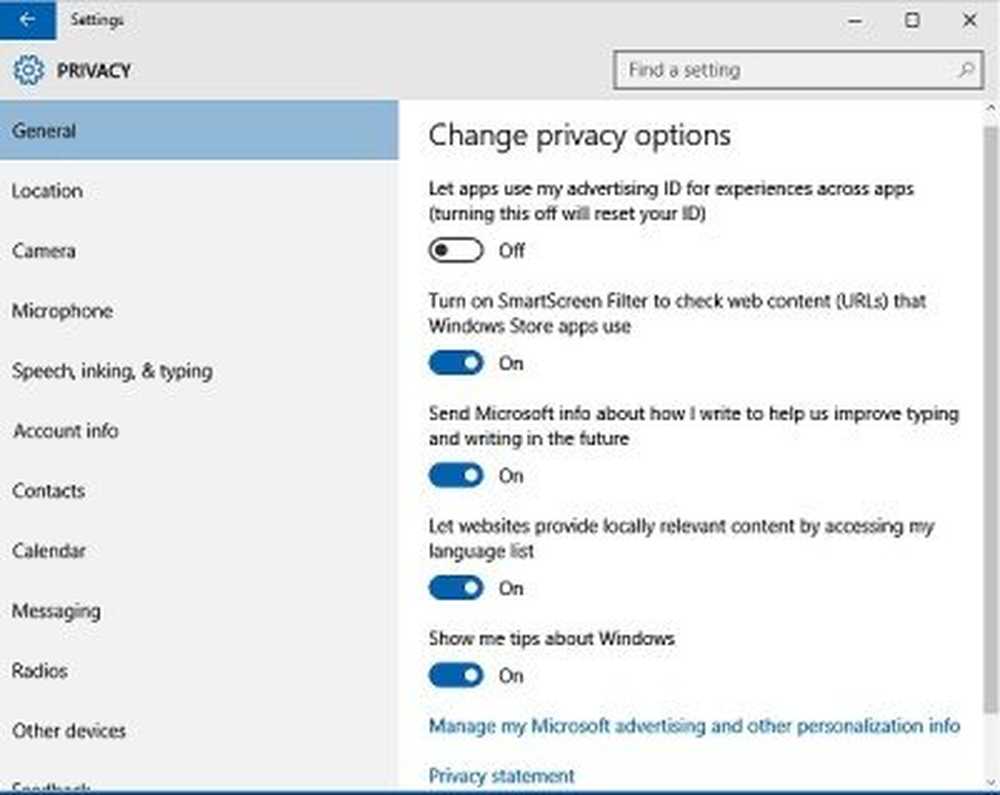
setari generale
Setările generale vă permit să ajustați setările de confidențialitate și să decideți dacă doriți - Aplicațiile Windows să utilizeze detaliile dvs. personale, să activeze sau să dezactiveze filtrul SmartScreen, să trimită informații despre modul în care scrieți Microsoft, dacă doriți ca site-urile să acceseze listele de limbi și dacă doriți ca sfaturile Windows să fie activate sau dezactivate.
Activarea acestor setări nu va risca securitatea dvs. online, dar puteți alege opțiunile conform preocupărilor privind confidențialitatea. Aceste setări sunt activate în mod implicit și, dacă doriți să modificați setările de publicitate, puteți da clic pe link Gestionați publicitatea My Microsoft și alte informații despre Personalizare. Vă duce la site-ul Microsoft, unde puteți să vă setați preferințele.
Locație
Dacă vedeți pictograma Locația dvs. este în prezent utilizată, este posibil să doriți să dezactivați locația dispozitivului, deoarece păstrarea acestuia este activată, poate permite aplicațiilor dvs. să acceseze locația dvs. De asemenea, calculatorul dvs. stochează istoricul locațiilor dacă opțiunea este activată, dar puteți șterge istoricul doar făcând clic pe Ștergeți.

Derulați în jos pentru a stabili dacă aplicațiile precum MSN News, browserul dvs. web Spartan, Meteo, Windows Camera și Windows Maps pot avea acces la locația dvs. sau nu.
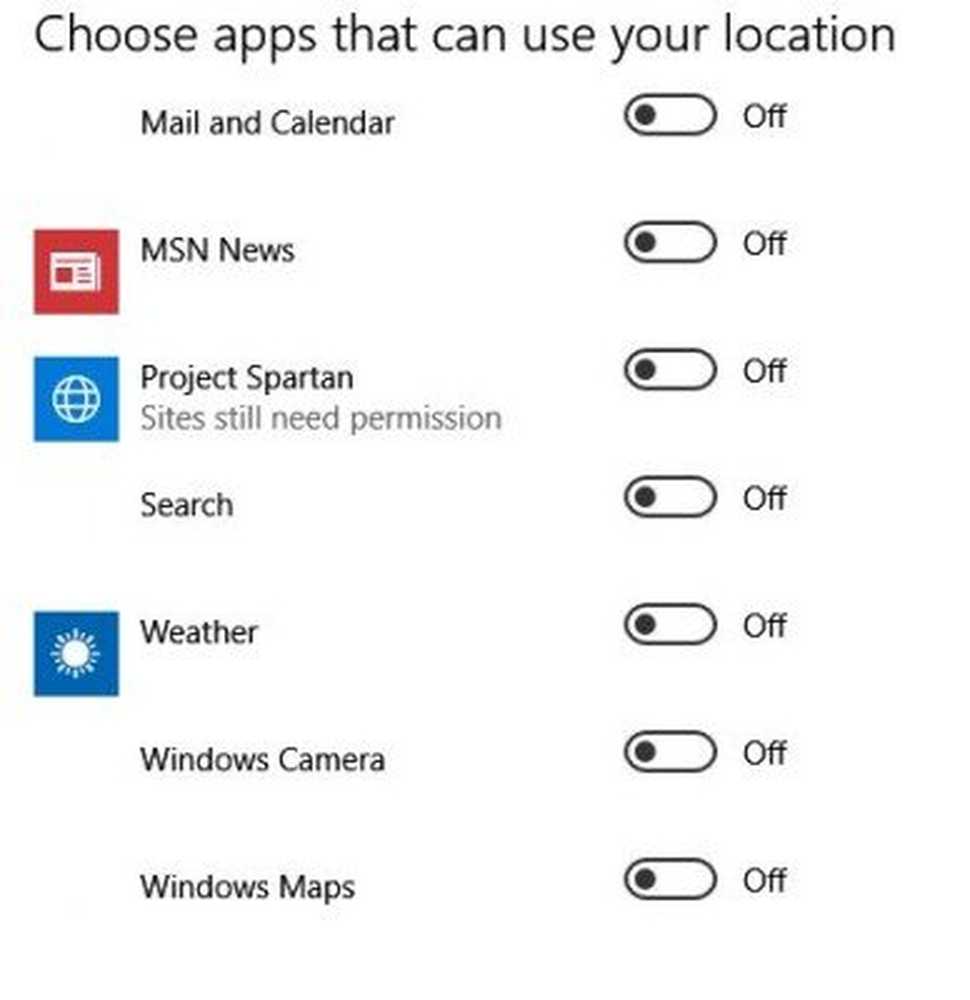
Cameră foto și microfon
Această secțiune se referă la camera web și la microfonul dispozitivului.
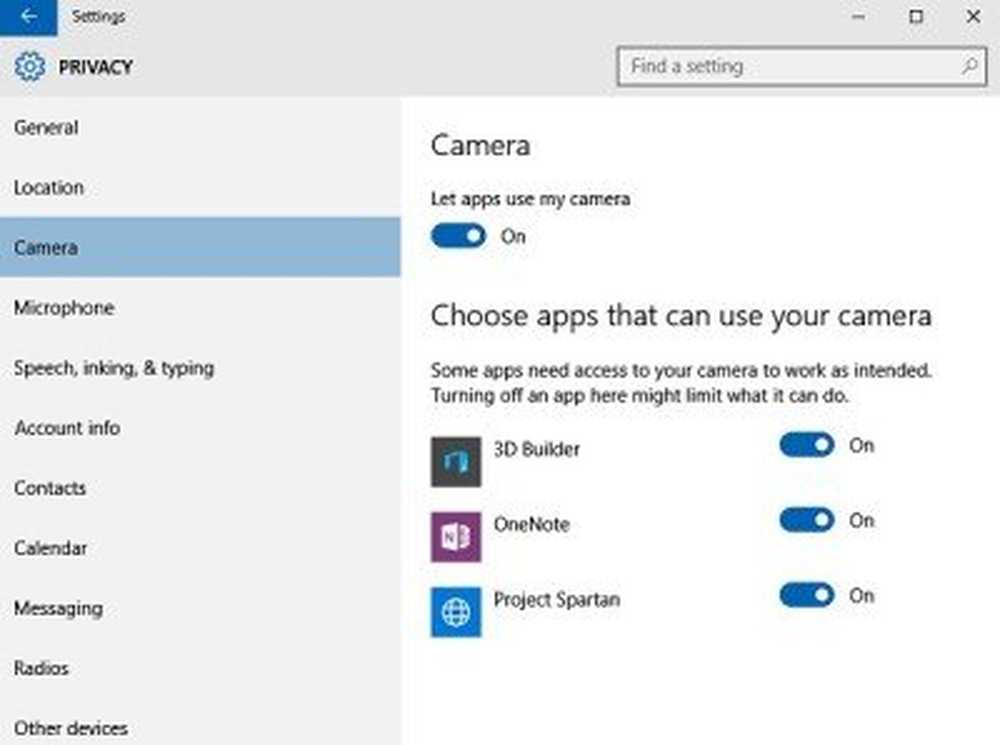
Puteți să activați sau să dezactivați setarea - Permiteți aplicațiilor să folosească camera mea și selectați care dintre aplicațiile disponibile pot utiliza camera web și microfonul. Puteți să le activați sau să le dezactivați ori de câte ori doriți. Iată mai multe sfaturi despre configurarea setărilor de confidențialitate Windows 10.
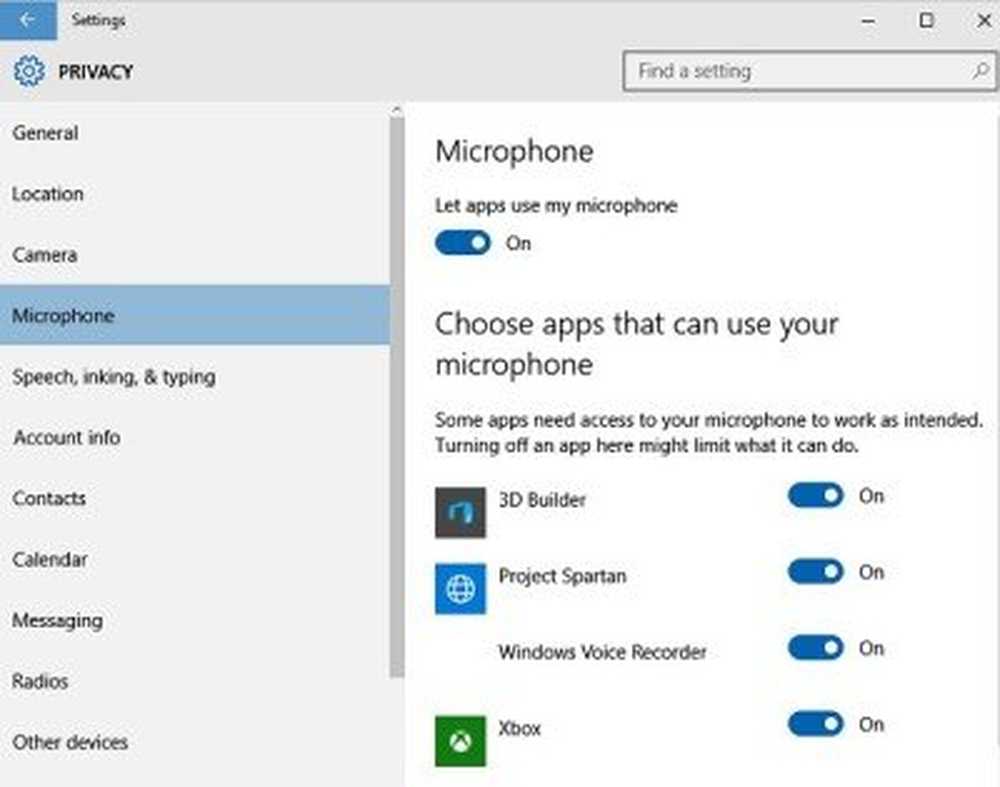
Vorbire, Inking & Typing
Această secțiune vă permite să ajustați setările cu asistentul virtual digital Cortana. Puteți să îl dezactivați făcând clic pe Nu mă mai cunoaște iar Cortana îți va opri colectarea informațiilor, cum ar fi contactele și evenimentele din calendar. 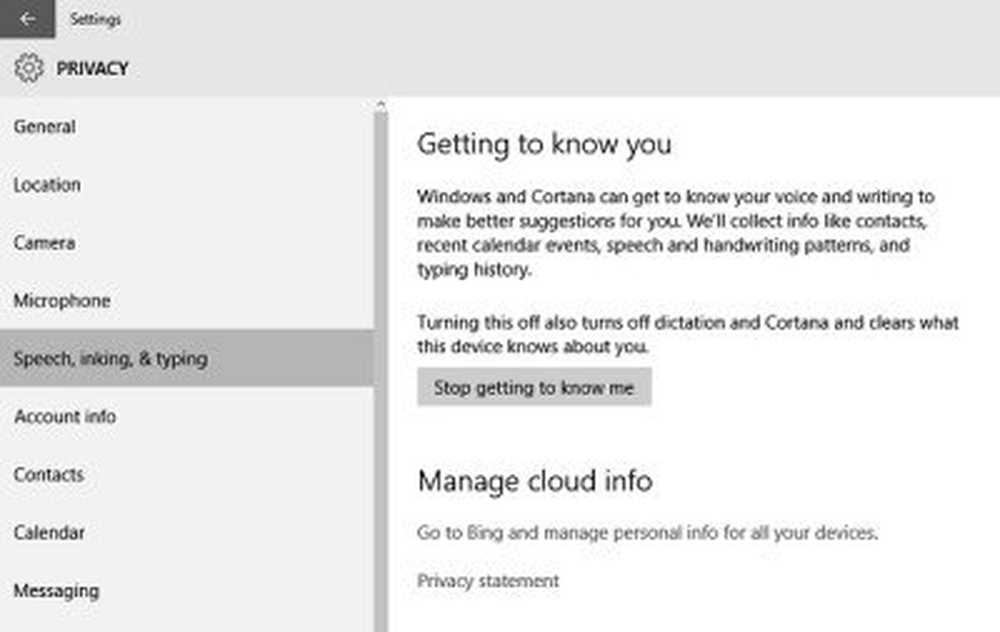 Puteți gestiona informațiile pentru toate dispozitivele dvs. făcând clic pe Accesați Bing și gestionați informațiile personale pentru toate dispozitivele dvs.. Aceasta vă va duce la pagina Bing unde puteți gestiona setările de confidențialitate Bing, cum ar fi informațiile personale, istoricul navigării salvate, interesele, locațiile și setările dvs. cu Cortana.
Puteți gestiona informațiile pentru toate dispozitivele dvs. făcând clic pe Accesați Bing și gestionați informațiile personale pentru toate dispozitivele dvs.. Aceasta vă va duce la pagina Bing unde puteți gestiona setările de confidențialitate Bing, cum ar fi informațiile personale, istoricul navigării salvate, interesele, locațiile și setările dvs. cu Cortana.
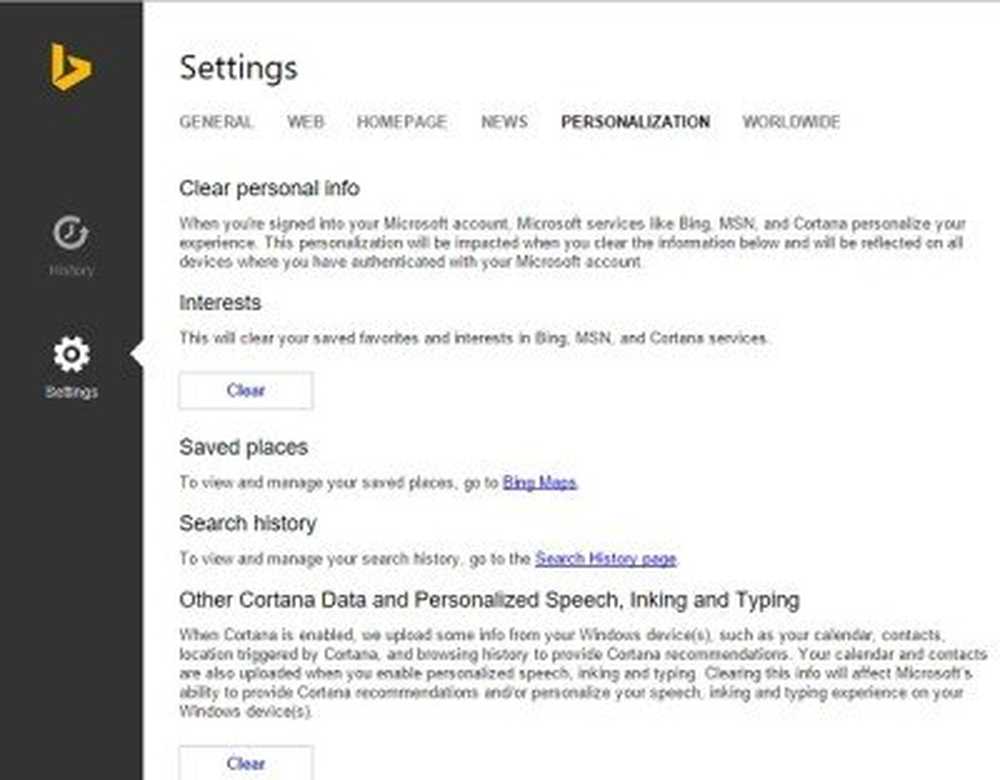
Informatii cont
În această secțiune, puteți selecta ce aplicații pot accesa informațiile despre cont, cum ar fi numele, fotografia și alte detalii ale contului.
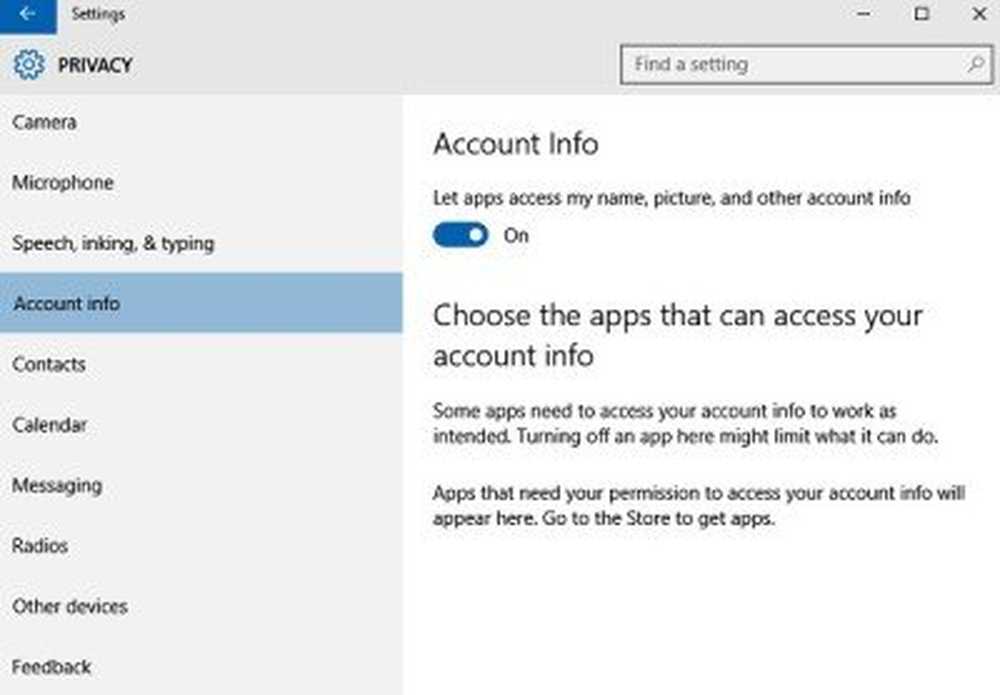
Contacte, Calendar, Mesaje, Radio
În aceste secțiuni, puteți permite sau interzice aplicațiilor să acceseze contactele, calendarul și evenimentele, mesajele și să controleze radiourile. Permiterea aplicațiilor să acceseze mesajul dvs. le poate permite să citească sau să trimită mesaje.

Alte dispozitive
Aici puteți permite aplicațiilor să împărtășească și să sincronizeze informații cu dispozitivele wireless care nu sunt asociate cu PC-ul dvs. De asemenea, puteți alege aplicații care se pot sincroniza cu alte dispozitive. Toate dispozitivele conectate vor apărea în această secțiune. Permiteți aplicațiilor să utilizeze dispozitive de încredere.

Parere
Aceasta este ceea ce îi place Microsoft - feedback-ul dvs.! Secțiunea de feedback vă permite să decideți cât de des doriți ca compania să vă solicite feedbackul.
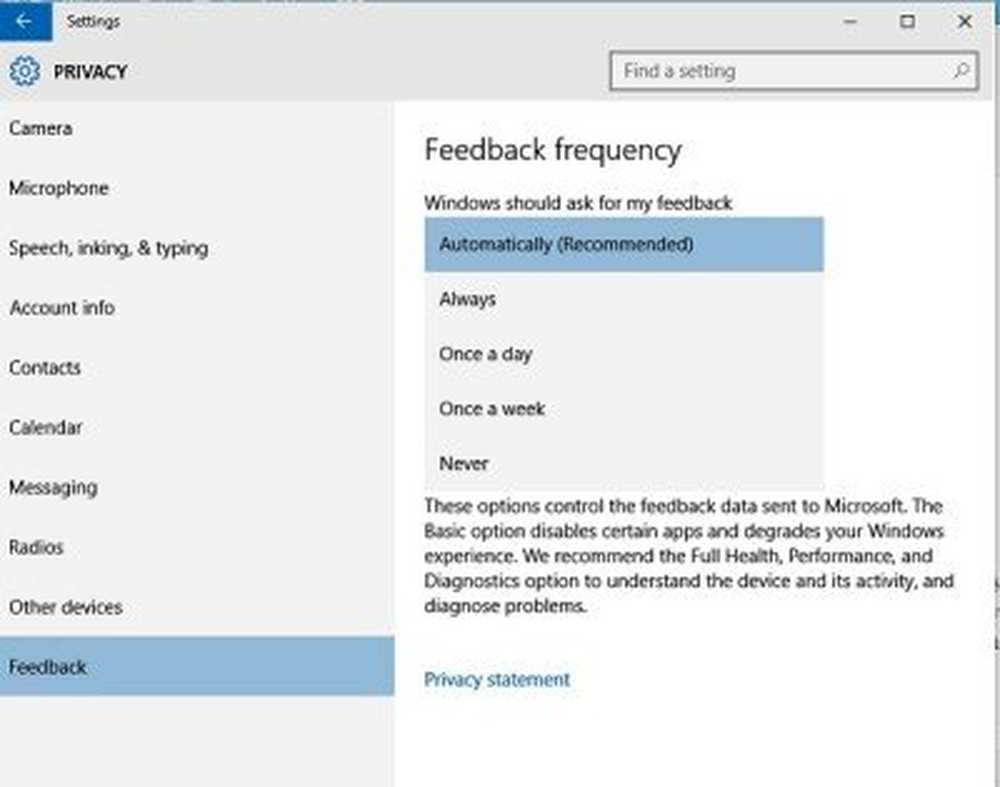 Este setat la Automat în mod prestabilit, dar îl puteți selecta întotdeauna, o dată pe zi, o dată pe săptămână sau chiar niciodată. De asemenea, puteți selecta dacă doriți să trimiteți completă rapoarte de sănătate, performanță și diagnostice PC la companie sau la cele de bază. Dacă doriți, puteți dezactiva feedback-ul în Windows 10.
Este setat la Automat în mod prestabilit, dar îl puteți selecta întotdeauna, o dată pe zi, o dată pe săptămână sau chiar niciodată. De asemenea, puteți selecta dacă doriți să trimiteți completă rapoarte de sănătate, performanță și diagnostice PC la companie sau la cele de bază. Dacă doriți, puteți dezactiva feedback-ul în Windows 10.
Setările de confidențialitate pentru Contul Microsoft
Contul Microsoft este folosit pentru a vă conecta, în Outlook.com, Hotmail.com și alte coduri de e-mail. Acesta poate fi, de asemenea, utilizat pentru a vă conecta la alte servicii și dispozitive Microsoft cum ar fi computerele Windows, Xbox Live, Windows Phone și așa mai departe. Aruncați o privire la modul de întărire a setărilor de confidențialitate ale contului Microsoft.
Intimitatea browserului Harden Edge
După ce ați făcut acest lucru, vă recomandăm să consultați și să configurați setările de confidențialitate în browserul Edge.
Setările Cortana
Dacă nu îl folosiți pe Cortana, puteți să-l opriți pe Cortana. Faceți clic pe caseta de căutare din bara de activități. Caseta de setări Cortana va apărea după cum se arată mai jos. Deplasați cursorul la de pe poziţie. Acum, pentru a șterge tot ce Cortana știe despre tine, dă click pe Gestionați ce știe Cortana despre mine în linia de nor, conectați-vă la Contul dvs. Microsoft și apoi efectuați-l.
Ajustați setările de confidențialitate Bing, renunțați la anunțurile personalizate
Această postare vă va arăta cum să renunțați la și să opriți anunțurile personalizate în Windows 10. Există mai multe sugestii aici - excludeți anunțurile de urmărire a datelor și anunțurile vizate.
Este întotdeauna recomandat să verificați și să ajustați cu atenție aceste setări de confidențialitate, astfel încât să vă puteți menține confidențialitatea online.
Doriți să dezactivați Sense Wi-Fi?
Această postare vă va spune ce trebuie să știți despre Wi-Fi Sense în Windows 10 și vă va arăta cum să îl dezactivați dacă doriți.
Utilizați instrumentul Ultimate Windows Tweaker
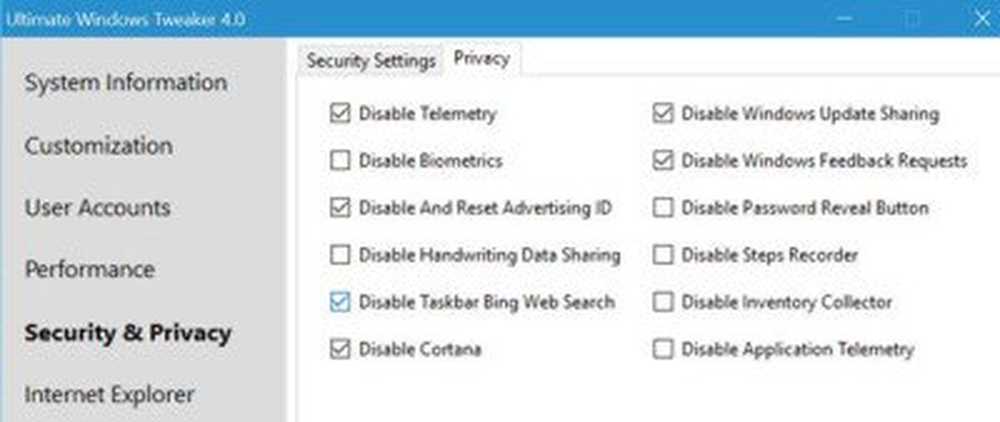
Ultimate Windows Tweaker 4 vă va permite să modificați cu ușurință setările Windows 10 Privacy & more. Fila Confidențialitate vă permite să dezactivați telemetria, biometria, ID-ul publicitar, căutarea Bing, Cortana, partajarea Windows Update, solicitările de feedback, butonul de dezvăluire a parolei, înregistrarea pașilor, colectorul de inventar și telemetria aplicației.
Iată o listă a mai multor Instrumente și remediere pentru confidențialitate Windows 10, care vă ajută să vă întăriți intimitatea.
Acum citiți: Cum să configurați sau să dezactivați telemetria Windows 10.